 ✕
✕
By Justin SabrinaDikemas kini pada 02 September 2021
[Ringkasan]: Baca siaran ini dengan teliti untuk mengetahui cara menyulitkan, mengunci dan melindungi kata laluan folder dan fail dalam Windows 10, Windows 7/8/XP dengan atau tanpa perisian penyulitan fail. Cuba penyelesaian pilihan untuk meletakkan kata laluan untuk melindungi fail dan folder dalam komputer Windows.
KANDUNGAN
"Saya menyandarkan banyak foto peribadi daripada kamera digital saya ke komputer, tetapi isteri saya akan menggunakan komputer saya, saya tidak mahu orang lain melihat foto saya, saya tahu bahawa kita boleh menyembunyikan folder Windows 10, atau menyelitkan pelan yang tidak boleh disebut itu atau fail dalam folder rahsia dalam Windows 10 yang dilindungi kata laluan, saya bersyukur kaedah percuma ini tidak selamat, kerana sesiapa yang mempunyai sedikit pengetahuan boleh mencarinya dengan mudah, saya memerlukan perisian kunci fail profesional untuk menetapkan kata laluan untuk melindungi foto dan fail lain dalam Windows 10, bagaimanakah cara saya melindungi kata laluan fail dan folder saya dalam Windows dengan perisian penyulitan fail/data pihak ketiga?"
"Saya bekerja dalam insurans, jadi saya menyimpan banyak maklumat pelanggan dalam komputer saya, Jika dokumen peribadi syarikat saya dicuri, saya akan dihukum oleh undang-undang. Saya ingin tahu bagaimana untuk menyembunyikan atau melindungi kata laluan dokumen syarikat dalam Windows 7?"
Sebagai pengguna komputer, kami menyimpan beberapa fail penting dan data peribadi pada PC, kami ingin merahsiakan daripada dunia, kerana setiap orang mempunyai privasi mereka sendiri. Contohnya, jika anda mempunyai beberapa foto dan video sensitif yang anda tidak mahu orang lain lihat; Beberapa fail syarikat penting disimpan dalam komputer dan anda tidak mahu anak anda melihatnya; Anda ibu bapa tidak mahu anak anda mengakses kandungan yang tidak sesuai; Mungkin anda bekerja di tempat awam, dan tidak mahu sesiapa mengakses data peribadi anda; Rakan anda menggunakan komputer anda dan tidak membenarkan mereka mengacaukan folder Dokumen anda, anda mahu menyembunyikannya...
Tidak kira jika anda seorang ahli perniagaan, pekerja, pelajar, mahupun suri rumah, anda akan menyimpan maklumat peribadi anda, dokumen penting dan data sensitif lain pada komputer anda. Sebaik sahaja privasi anda bocor atau kecurian data penting oleh tingkah laku berniat jahat, anda akan mengalami kerosakan yang serius, jadi adalah perlu untuk menyembunyikan atau melindungi kata laluan fail/folder pada komputer.
Kaedah Percuma atau Berbayar untuk Melindungi Folder dan Fail Kata Laluan
Di bawah, kami akan mengajar anda cara menyembunyikan atau menyulitkan fail/folder dalam Windows 10/8.1/8/7 (32 & 64bits) dan Windows Vista/XP dengan atau tanpa perisian.
Bahagian 1: Sembunyikan Fail dan Folder dalam Windows 7/8/10
Semua binaan komputer Windows dengan fungsi menyembunyikan fail dan folder, jika anda ingin menyembunyikan folder dalam komputer Windows 7 atau Windows 10, sila ikut panduan di bawah:
Langkah 1. Buka Windows' File Explorer dan navigasi ke folder atau fail yang ingin anda sembunyikan.
Langkah 2. Klik kanan padanya, pilih "Properties", dan tandai kotak "Tersembunyi" dalam menu yang muncul.
Langkah 3. Klik "OK" dan folder akan hilang daripada paparan.
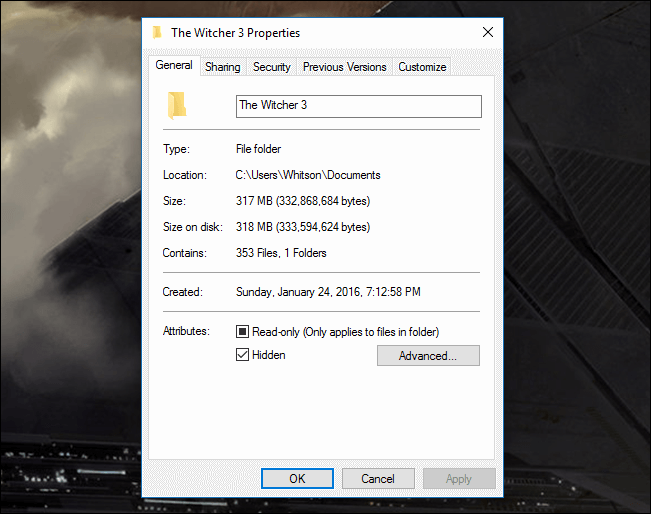
Bahagian 2: Tunjukkan Fail dan Folder Tersembunyi dalam Windows 7/8/10
Jika anda ingin mengakses fail atau folder tersembunyi kemudian, sila ikuti langkah mudah untuk menunjukkan fail tersembunyi anda
Untuk Windows 7:
Klik butang "Atur" pada bar alat Windows Explorer dan pilih "Folder dan pilihan carian" untuk membukanya.
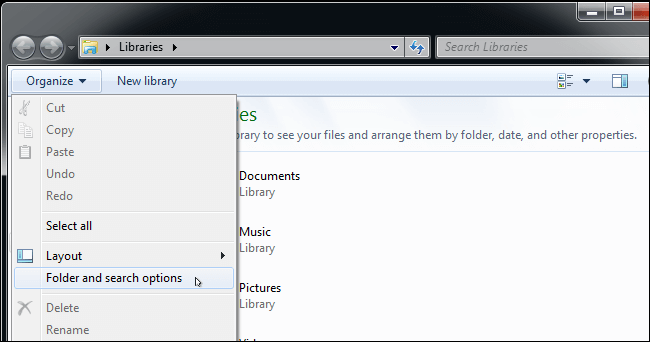
Klik tab "Lihat" di bahagian atas tetingkap Pilihan Folder. Pilih "Tunjukkan fail, folder dan pemacu tersembunyi" di bawah Fail dan folder tersembunyi. Klik "OK" untuk menyimpan tetapan baharu.
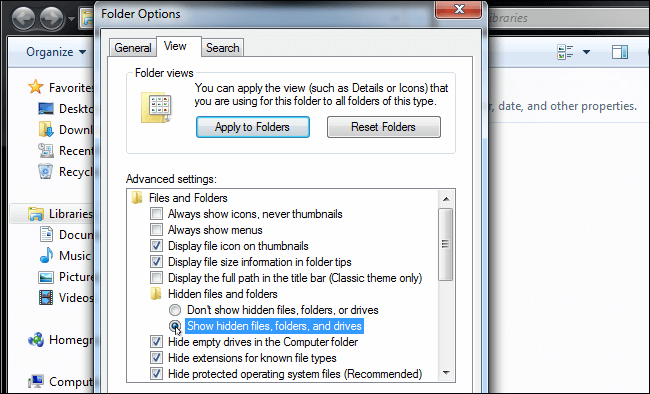
Untuk Windows 8/10: Mengklik tab "Lihat" pada reben File Explorer dan klik kotak semak "Item tersembunyi" dalam bahagian Tunjukkan/sembunyikan. File Explorer akan segera menunjukkan fail tersembunyi dan akan mengingati tetapan ini sehingga anda menukarnya.
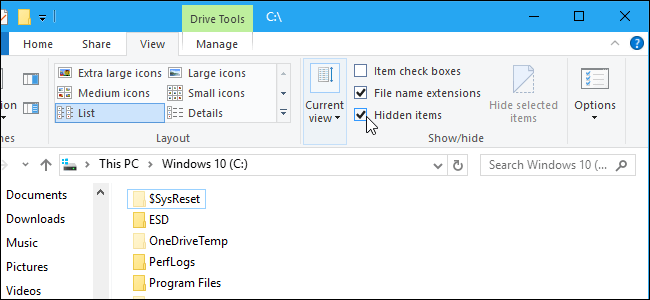
Kelemahan:
Kesukaran: Sangat Mudah
Tahap Kekaburan: Rendah
Tahap Keselamatan: Rendah
Ini tidak akan menjamin fail anda sama sekali, ia hanya akan menyembunyikannya daripada paparan. Sesiapa sahaja yang mempunyai sedikit pengetahuan boleh mencari mereka dengan mudah.
Walaupun kaedah ini sangat mudah, tetapi helah itu, walaupun agak bijak, sebenarnya tidak melindungi apa-apa di sebalik kata laluan. Ia melibatkan penyembunyian folder pada sistem anda dan menggunakan "kata laluan" untuk menyahsembunyikannya—walaupun mana-mana pengguna masih boleh menyahsembunyikannya tanpa kata laluan. Anda masih boleh menemui helah ini di seluruh internet, tetapi kami tidak mengesyorkan menggunakannya. Ia menyebabkan banyak masalah untuk ramai pengguna yang tidak tahu apa yang mereka lakukan, dan kata laluan tidak melakukan apa-apa untuk melindungi anda daripada pengintip—anda juga boleh menyembunyikan fail tersebut.
Jadi, di bawah ini kami akan mengajar anda tentang bagaimana untuk menyembunyikan fail/folder atau kata laluan melindungi folder/fail oleh seorang profesional Perisian Kunci Fail, iaitu perisian keselamatan data yang dikuasakan oleh algoritma penyulitan gred tentera AES 256-Bit.
Kunci Fail UkeySoft ialah perisian penyulitan data profesional, yang bukan sahaja boleh membantu anda menyembunyikan fail/folder; kata laluan melindungi fail/folder pada kedua-dua versi sistem pengendalian Windows XP, Vista, 7, 8 dan 10; tetapi juga melindungi kata laluan data pada pemacu kilat, pemacu USB luaran, pemacu ibu jari, kad memori, pemacu pen dan pemacu rangkaian.
Lebih Banyak Ciri Kunci Fail UkeySoft
- Penyulitan Fail dengan algoritma AES 256-bit terkuat
- Jadikan fail folder dan pemacu dibaca sahaja;
- Kunci pemacu keras dan pemacu USB luaran dalam Windows 10/8/7;
- Sembunyikan keseluruhan pemacu daripada mengintip pada komputer Windows;
- Pantau cakera atau folder dan sub-foldernya;
- Tetapkan kata laluan pada folder anda yang dikongsi pada rangkaian, untuk mengehadkan seseorang untuk mengaksesnya;
- Buat Locker boleh laksana sendiri mudah alih dalam Pemacu USB, CD/DVD, kad memori untuk menetapkan kata laluan untuk melindunginya.
- Lap ruang cakera yang tidak digunakan untuk mengosongkan lebih banyak ruang cakera.
Langkah 1. Muat turun dan Lancarkan Kunci Fail UkeySoft pada Komputer Windows
Pertama sekali, sila klik butang muat turun di atas untuk memuat turun UkeySoft File Lock versi Windows, kemudian memasang dan menjalankannya pada komputer, anda akan mendapat tetingkap baharu seperti di bawah, sila masukkan kata laluan awal – 123456 dan klik “OK"Butang.

Langkah 2. Klik "Cakera Tempatan"
Jika anda ingin menyembunyikan fail/folder atau menetapkan kata laluan untuk melindungi fail/folder pada komputer, sila klik pilihan “Cakera Tempatan” dalam antara muka utama, anda akan melihat terdapat empat fungsi utama di bawah pilihan ini: “Menyembunyikan Fail”, “ Mengunci Fail", "Melindungi Fail" dan "Folder Monitor". Klik fungsi "Menyembunyikan Fail" atau "Mengunci Fail" jika anda ingin menyembunyikan atau melindungi kata laluan fail/folder.
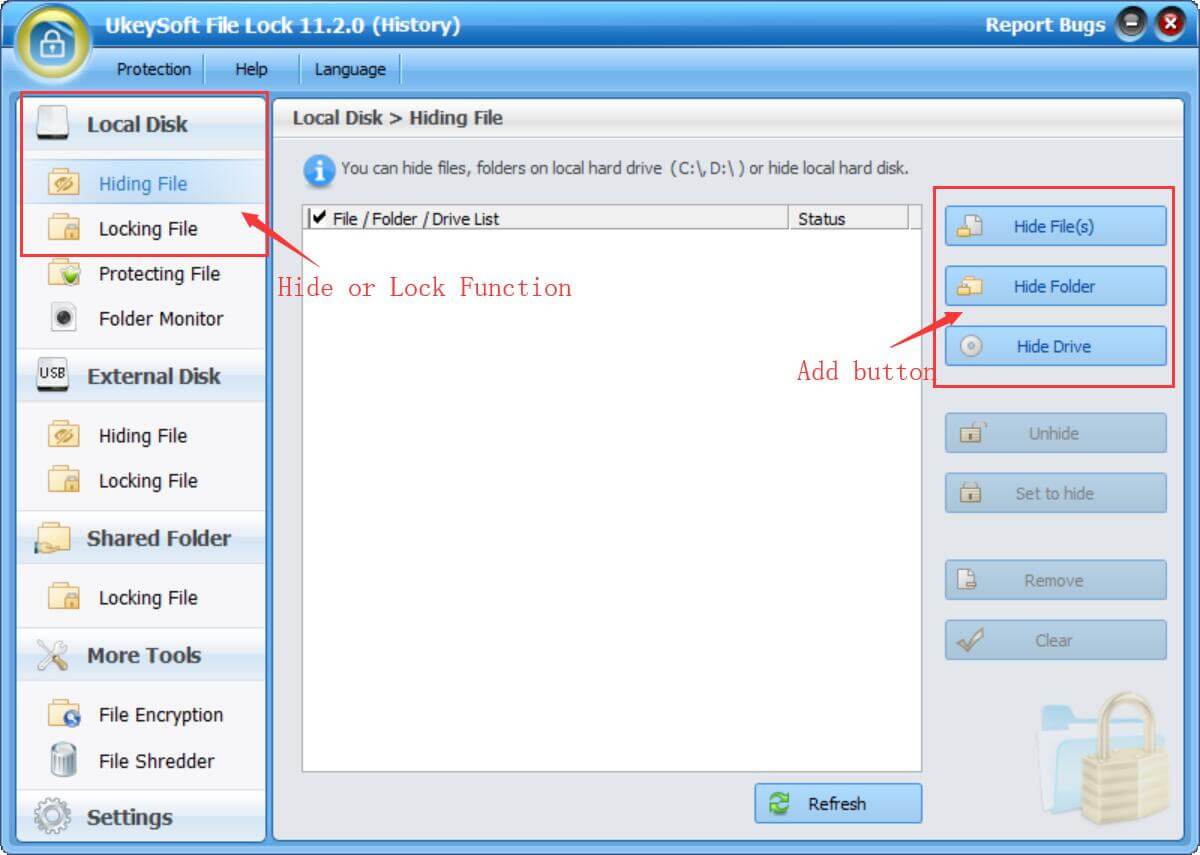
Langkah 3. Tambahkan Fail atau Folder pada Penyulitan atau Menyembunyikan
Dalam bar menu di sebelah kanan, klik pada "Sembunyikan Fail"Atau"Sembunyikan Folder" untuk menambah fail/folder yang anda ingin sembunyikan. Semua fail tersembunyi, folder akan disenaraikan di sini dengan butiran.
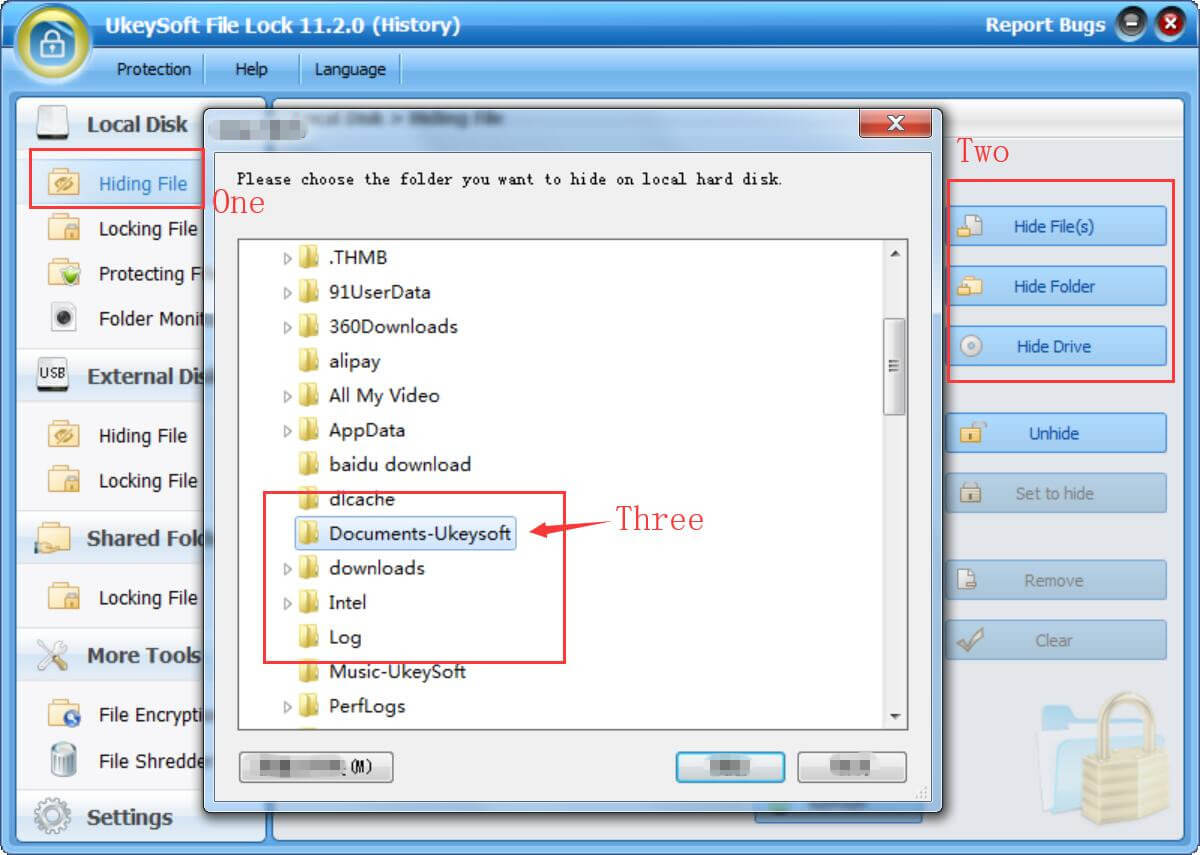
Dalam bar menu di sebelah kanan, klik pada "Kunci Fail"Atau"Kunci Folder" untuk memilih fail atau folder yang anda mahu kunci kata laluan. Semua folder yang disulitkan, fail akan disenaraikan di sini dengan butiran.
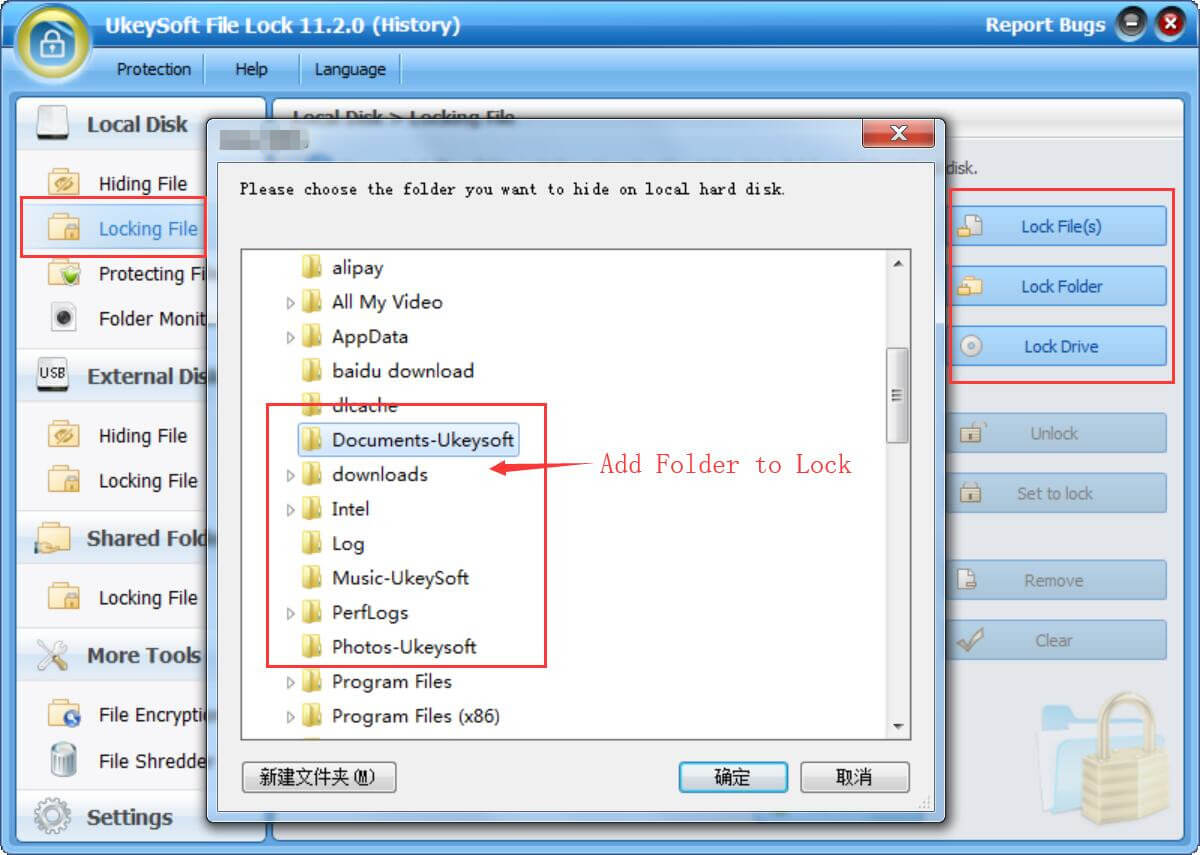
Tambahkan fail pada program untuk dikunci dengan kata laluan.
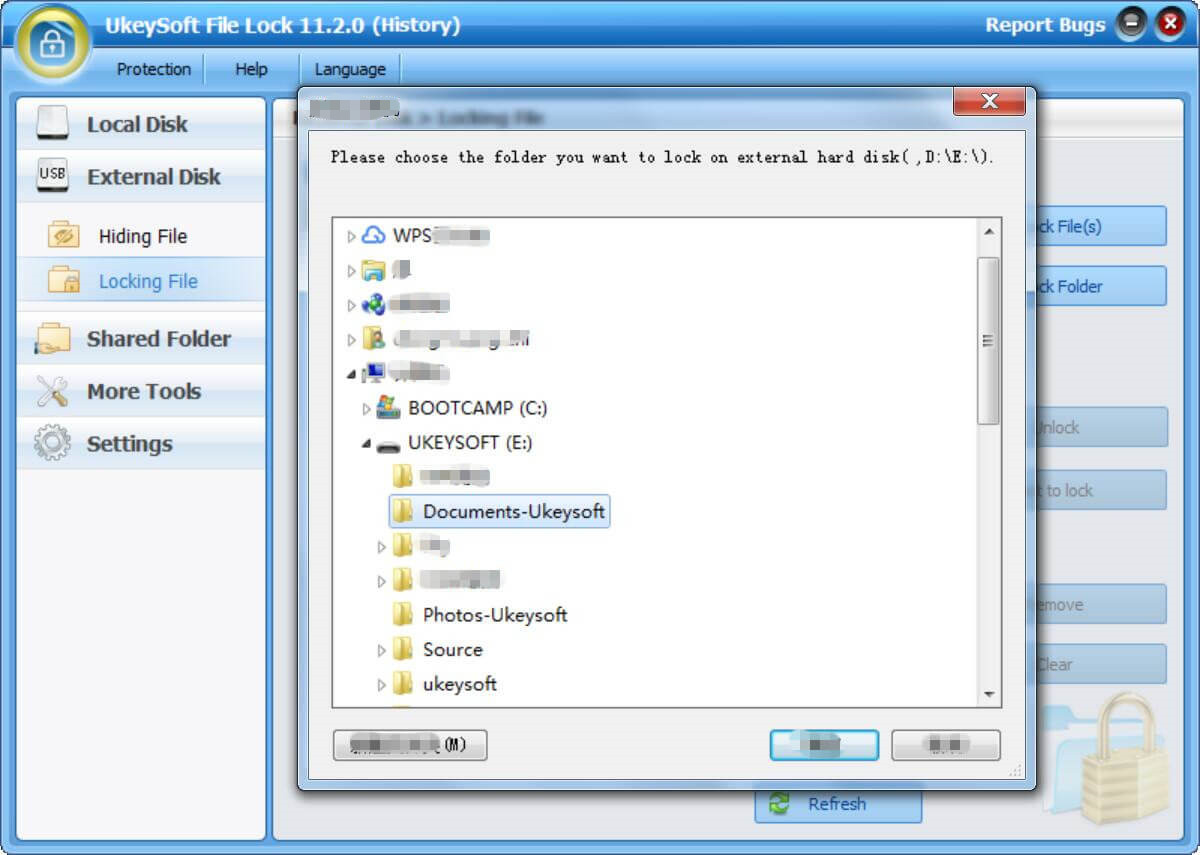
Di atas klik mudah, anda telah menyembunyikan atau mengunci fail, folder dan pemacu dengan kata laluan, kini tiada siapa yang boleh melihat atau menggunakan fail terkunci anda, jika anda ingin melihat atau menggunakan fail yang dikunci, anda mesti menaip kata laluan induk yang betul.
Langkah 4. Nyahsembunyikan atau Buka Kunci Fail/Folder
Jika anda ingin menyahsembunyikan fail/folder tersembunyi pada komputer Windows, sila pilih fail/folder yang anda tidak perlu sembunyikan, dan klik “Belum lagi"Butang.
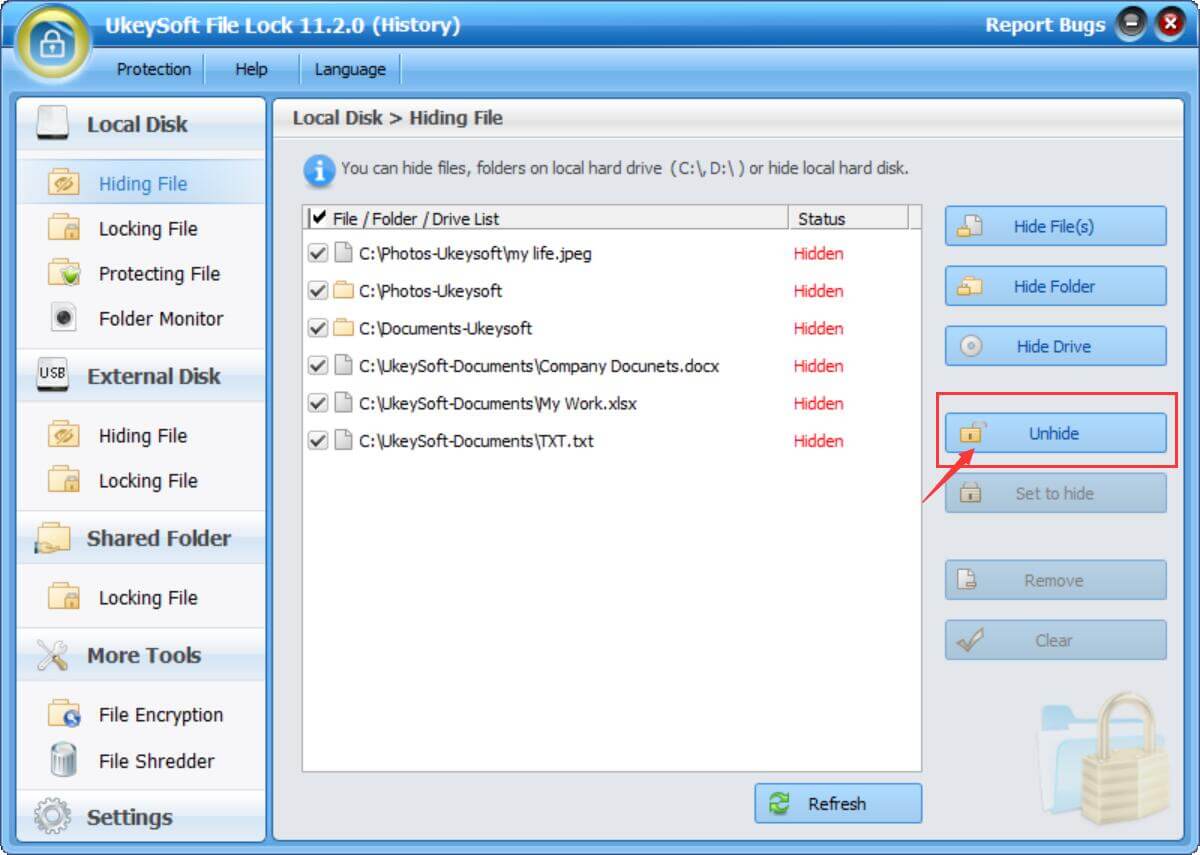
Jika anda ingin membuka kunci fail/folder yang dikunci pada komputer Windows, sila pilih fail/folder yang ingin anda buka kunci dan klik “Buka"Butang.
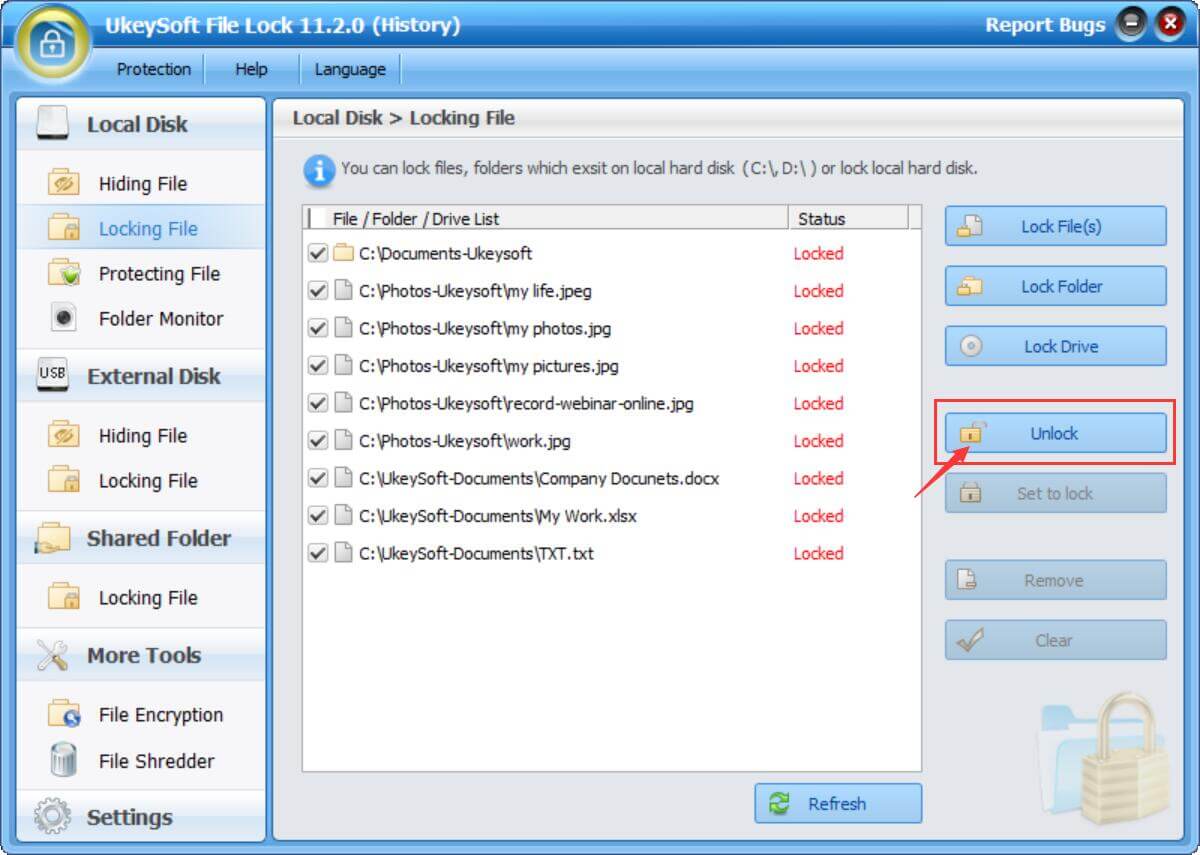
UkeySoft File Lock ialah perisian penyulitan data yang terkenal dan boleh dipercayai yang membolehkan anda melakukan kedua-duanya kata laluan melindungi dan menyulitkan fail, folder pada pemacu tempatan, pemacu USB atau Rangkaian LAN. Selepas data sensitif anda disulitkan, semua fail dan folder sensitif yang disertakan menjadi terkunci dan tidak boleh diakses. Ini adalah kaedah yang selamat dan pantas untuk menetapkan kata laluan untuk melindungi data peribadi anda, jangan sekali-kali merosakkan data anda dan mengumpul data peribadi anda. Sebagai tambahan, jika anda ingin membuat fail dan folder tidak kelihatan pada Mac, Kunci Fail UkeySoft untuk Mac ialah pilihan yang baik, ia boleh membantu anda menjauhkan maklumat anda daripada mengintip, hanya satu klik untuk menyembunyikan folder dan dokumen peribadi pada Mac dengan bantuan UkeySoft File Lock untuk Mac.
meminta: anda perlu log masuk sebelum boleh komen.
Tiada akaun lagi. Sila klik di sini untuk mendaftar.

Kata laluan melindungi dan menyembunyikan fail & folder yang terdapat pada komputer anda, peranti USB.

Kata laluan melindungi dan menyulitkan cakera USB, kayu memori dan lebih banyak pemacu kilat USB.

Nikmati kehidupan digital yang selamat & bebas.
utiliti
multimedia
MAKLUMAT
MENGIKUT KAMI
Hak Cipta © 2023 UkeySoft Software Inc. Hak cipta terpelihara.
Tiada komen lagi. Katakan sesuatu...